Các tiện ích mở rộng trên trình duyệt web của chúng ta có thể rất hữu dụng trong nhiều trường hợp, nhưng đôi khi chúng có thể khiến máy tính đối diện với các mối nguy hại. Nếu không sử dụng tới các tiện ích này, hãy gỡ bỏ chúng hoàn toàn khỏi trình duyệt của bạn.
Tại sao ta cần phải tắt các tiện ích mở rộng?
Nếu bạn đang sử dụng các tiện ích trên trình duyệt web và hài lòng với chúng, thì hãy bỏ qua bài viết này. Ở đây chúng ta đang nói đến những tiện ích không mấy khi được sử dụng, và có thể trở thành nguồn lây nhiễm virus vào máy tính của chúng ta.
Có nhiều người khi được hỏi về các tiện ích mở rộng đang được cài trên máy của mình, và trả lời bằng câu hỏi: "Tiện ích mở rộng là gì?". Đây chính là những người nên vô hiệu hóa hoàn toàn các tiện ích trên trình duyệt web của họ. Sẽ không có gì đáng nói nếu một tiện ích được lập trình bởi một công ty có uy tín (như Google) và có giá trị sử dụng với người dùng. Nhưng nếu chúng được tạo nên bởi các công ty "bẩn" với mục đích do thám hoặc tệ hơn, tấn công vào máy tính của chúng ta, thì tác hại mà những phần mềm này mang lại là vô cùng lớn.
Vì vậy, nếu bạn là một người giỏi về máy tính, chỉ sử dụng phần mềm từ những nguồn đảm bảo, và thường xuyên kiểm tra trình duyệt của mình, thì hãy yên tâm làm việc tiếp. Bằng không, hãy giữ cho chiếc máy tính của bạn khỏe mạnh thông qua việc gỡ bỏ những tiện ích mở rộng ít khi được dùng tới.
Nếu muốn đảm bảo sự an toàn cho máy tính của mình, thì chỉ gỡ bỏ những tiện ích một cách đơn thuần là không đủ. Mục tiêu của chúng ta là phải vô hiệu hóa hoàn toàn nền tảng (extension framework) của các tiện ích đó.
1. Google Chrome
Hiện đây là trình duyệt cho phép vô hiệu hóa các tiện ích một cách dễ dàng nhất. Để vô hiệu hóa nền tảng của một tiện ích trên Chrome, đầu tiên kích chuột phải vào biểu tượng Chrome trên desktop, chọn "Properties" và tìm dòng "Target".
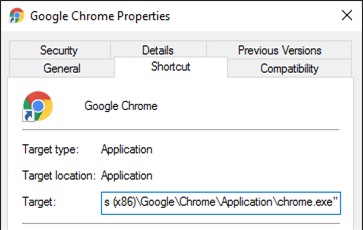
Thêm câu lệnh sau vào dòng chữ trong ô Target: "--disable-extensions"
"C:\Program Files (x86)\Google\Chrome\Application\chrome.exe" --disable-extensions
Vậy là từ giờ mỗi khi khởi động Chrome, các tiện ích mở rộng sẽ không hoạt động. Điều này có nghĩa là không còn những nguy hiểm đến từ những tiện ích độc hại đe dọa máy tính của chúng ta. Để chắc chắn rằng câu lệnh trên đã hoạt động, chỉ cần nhấp chuột trái vào biểu tượng ở góc phải trên cùng của Chrome và chọn menu "More tools" (Công cụ khác).
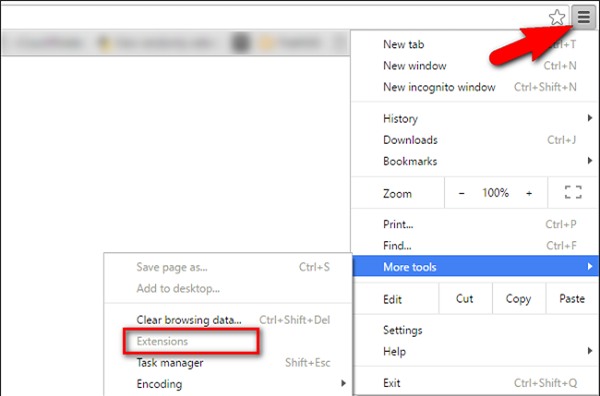
Nếu mục "Extensions" (Tiện ích mở rộng) chuyển sang màu xám, nghĩa là câu lệnh đã hoạt động.
2. Internet Explorer (IE)
Giống như Chrome, IE cũng cho phép người dùng vô hiệu hóa tiện ích mở rộng theo cách trên. Không may là khác với Chrome, khi áp dụng cách này trên IE, tất cả các tiện ích, add-on, và plugin đều sẽ bị vô hiệu hóa. Đây có thể không phải là vấn đề quan trọng với nhiều người, nhưng đôi khi nó sẽ làm ảnh hưởng đến việc truy cập vào một số website có sử dụng plugin như Flash.
Để áp dụng cách trên với IE, chỉ cần làm tương tự như Chrome rồi thêm "-extoff" vào ô Target hiện ra.
"C:\Program Files\Internet Explorer\iexplore.exe" -extoff
Sau đó khi bật IE lên, ta sẽ biết ngay liệu cách này có tác dụng hay không bởi thông báo hiện trên cửa sổ IE.
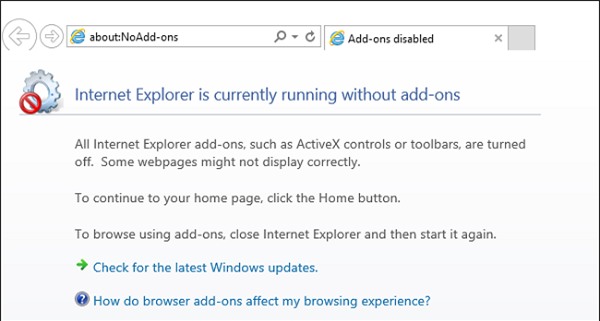
3. Firefox
Ta cũng có thể áp dụng cách trên với trình duyệt Firefox. Tuy nhiên giống như IE, việc áp dụng cách này sẽ vô hiệu hóa hoàn toàn các tính năng phông nền, tăng tốc trình duyệt. Thậm chí các thanh công cụ và phím tắt tùy chỉnh cũng sẽ được đưa về trạng thái mặc định. Đó là những gì sẽ xảy ra khi ta gõ "-safe-mode" vào ô Target trên cửa sổ Properties hiện ra, đồng thời khi khởi động Firefox, một thông báo như bên dưới sẽ hiện ra.
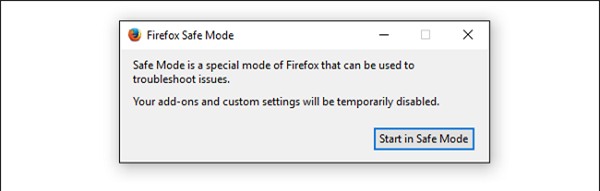
Mặc dù áp dụng cách này có thể làm cho những người dùng IE và Firefox gặp một số khó khăn, nhưng nếu như bạn đặt sự an toàn của máy tính lên hàng đầu, thì đừng ngần ngại áp dụng nó.